服务器磁盘资源合理分配经验谈
前段时间,公司的32位服务器“下岗”,重新“引进”了一台64位、200GB的“重量级”服务器。按照惯例,我首先给办公室所有人员都分配了登录账号,并专门给他们建立了各自的文件夹,用于存放重要数据。没过多久,老陈急急忙忙地跑来跟我说:“小饶,服务器不是才买的吗?怎么我的文件放不进去了,它老提示磁盘空间满了。”怎么回事?根据公司现在的情况,200GB的磁盘空间是完全够用的。于是我直奔机房,查看服务器,原来小钟在他的共享文件夹里放了很多电影和音乐,导致磁盘空间不足。
磁盘配额:分配用户使用的磁盘空间
见此情况,我必须将他们的使用空间加以限制。于是我将小钟文件夹里不重要的东西全部“充公”,并使用“磁盘配额”给每位同事划分了各自的磁盘空间,这样他们就不会因为别人使用的空间多而影响到自己了。
小编提示:要使用“磁盘配额”,电脑的操作系统必须是Windows 2000/XP/2003,且磁盘分区是NTFS文件格式。
分配用户“空间”
首先找到共享文件夹所在的服务器磁盘“本地磁盘(D:)”,单击鼠标右键,在弹出的菜单中选择“属性”,接着切换到“配额”选项卡(如图1),选中“启用配额管理”后,就激活了“磁盘配额”功能。
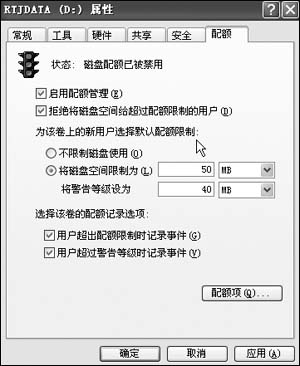
依次选中“拒绝将磁盘空间给超过配额限制的用户”、“用户超出配额限制时记录事件”和“用户超过警告等级时记录事件”选项,以便有效控制“超额”用户和将配额警告记录到Windows日志,方便网管员查看空间使用情况。
最后关键的是要给用户分配多大的空间。点击“配额项”按钮,弹出磁盘配额项目窗口,再点击“配额→新建配额项”,弹出“选择用户”对话框。在“对象名称”中输入用户名 “xiaozhong”,点击“确定”,再在“添加新配额项”中为该用户设置配额限制(如图2)。在“将磁盘空间限制为”空白栏中输入“500”,接着在“将警告等级设置为”空白栏中输入“480”,磁盘容量单位选择“MB”,最后点击“确定”完成磁盘配额设置。使用同样的方法,我又给其他同事分配了磁盘空间。

小编提示:“磁盘配额”功能限制了某个用户对服务器磁盘空间的使用容量。如笔者给小钟分配了500MB配额,他就只能拷贝不超过500MB的文件到服务器的“本地磁盘(D??)”中。
备份和恢复“磁盘配额”
日常工作中,难免发生意外。如果“磁盘配额”的配置信息丢了,怎么办?现在就告诉大家怎么备份配置信息。
打开磁盘配额项目窗口,点击“配额→导出”,在“文件名”栏中输入备份文件名,最后点击“保存”,完成磁盘配额项目的备份。
恢复“磁盘配额”信息只须点击“配额→导入”,然后找到备份文件,点击“打开”,在磁盘配额提示框中点击“是”即可。
小编提示:“磁盘配额”项目的备份和恢复都是以磁盘分区为单位的,对各个盘符中磁盘配额项目的备份和恢复要逐一进行。
SpaceGuard SRM:分配“文件夹”容量
系统提供的“磁盘配额”对每个用户使用的磁盘空间进行了合理分配,但对某个具体的文件夹却无能为力。合理分配每个共享文件夹的容量同样重要,使用 SpaceGuard SRM这款磁盘管理工具正好可以解决这个难题。
安装SpaceGuard SRM服务
要对文件夹进行容量分配,必须先在服务器上安装此软件,然后在共享服务器上安装SpaceGuard SRM服务,其方法如下。
运行“SpaceGuard SRM”程序,在其管理控制台窗口左侧依次展开“Network →Microsoft Windows Network”,找到共享服务器的计算机名。右键点击,在弹出快捷菜单中选择“Service Management→Install/Remove”选项(如图3)。点击“Install”按钮,便可完成“SpaceGuard SRM”服务的安装。
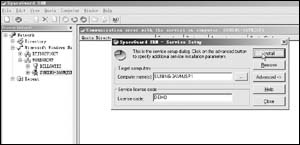
分配文件夹容量
下面我就以对小钟的共享文件夹进行容量分配为例,介绍一下使用方法。 |